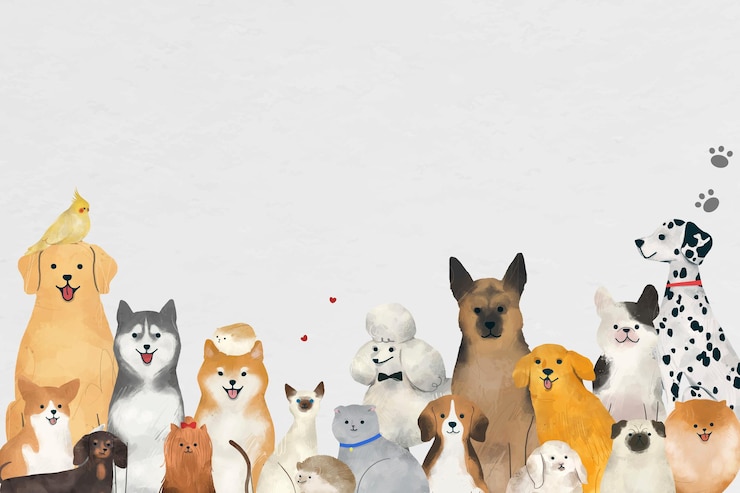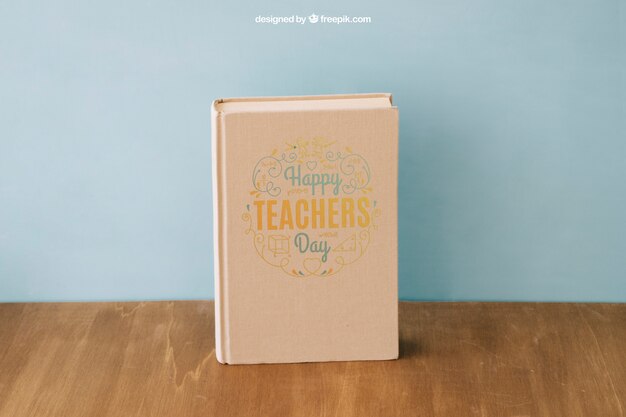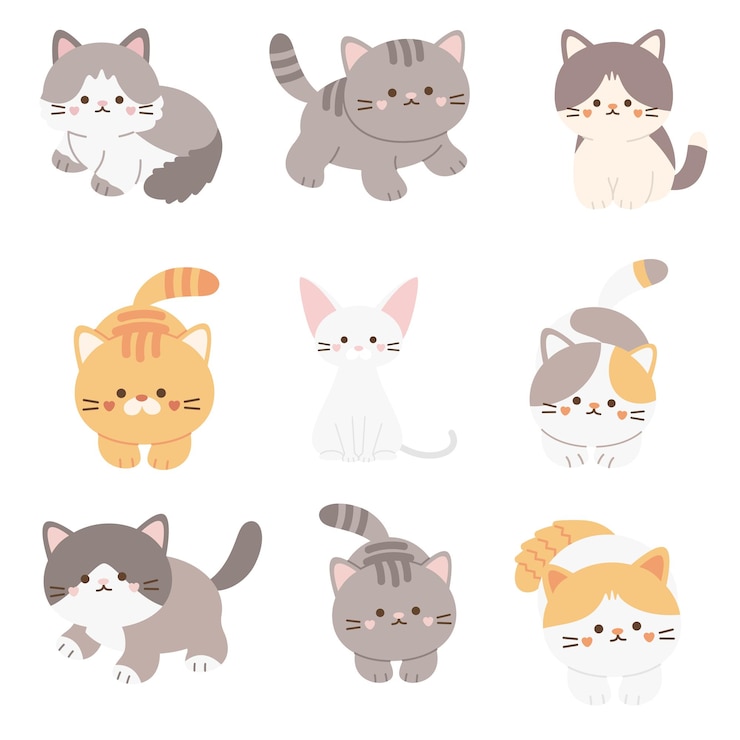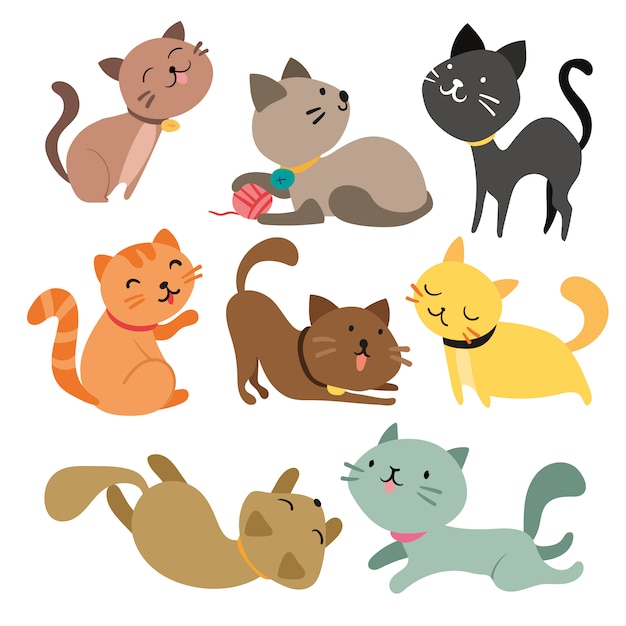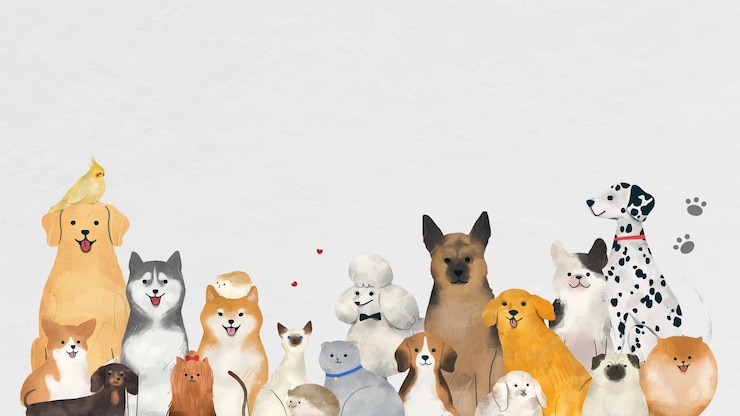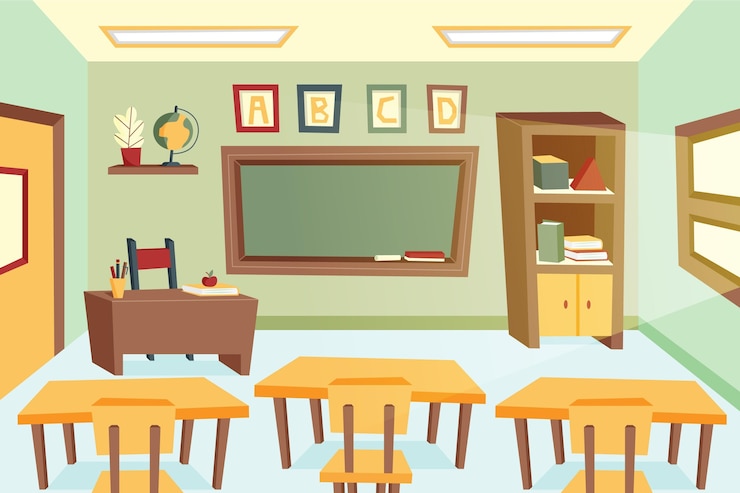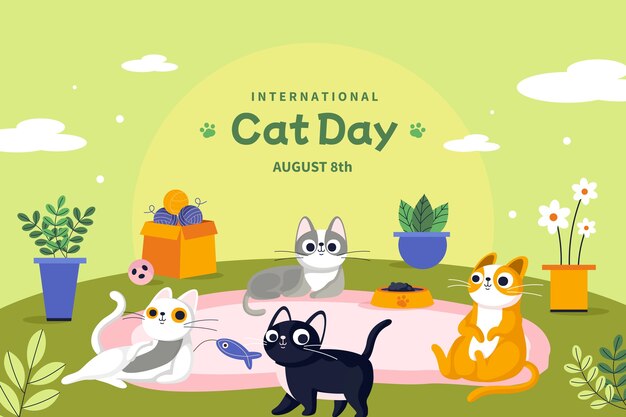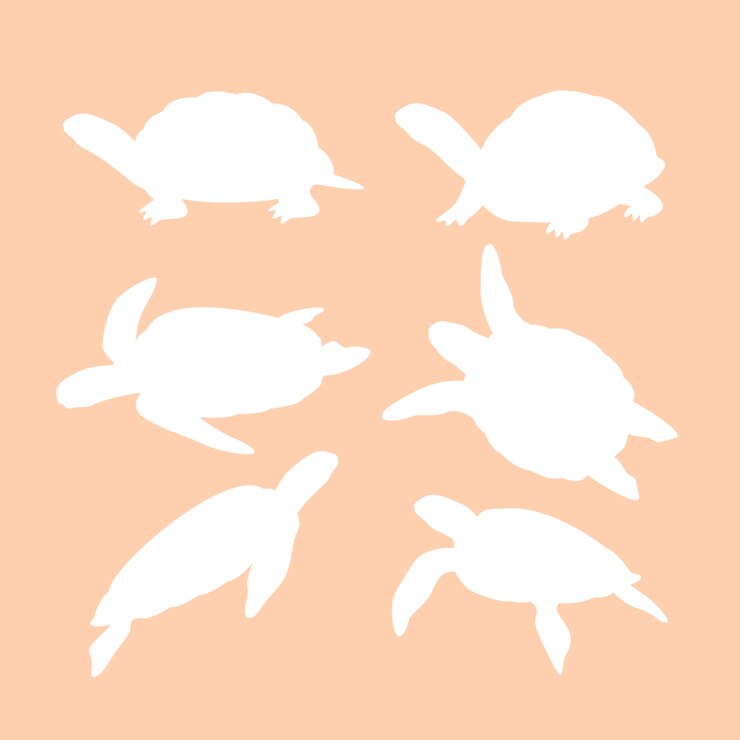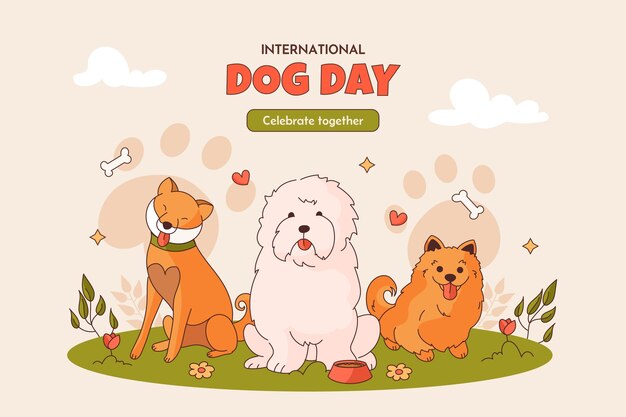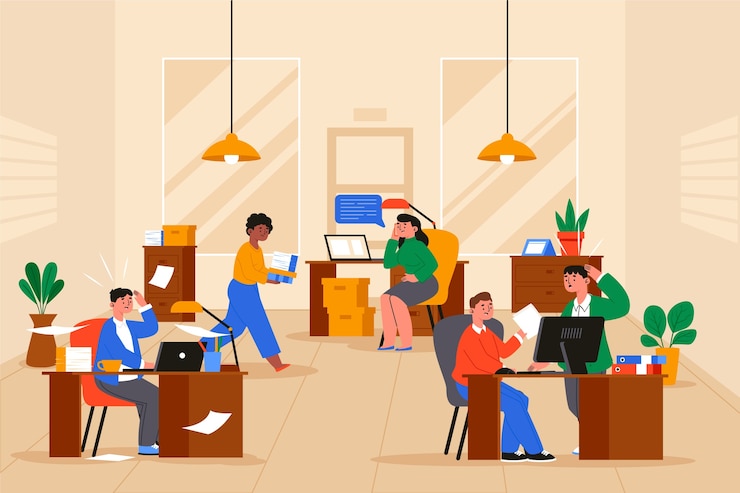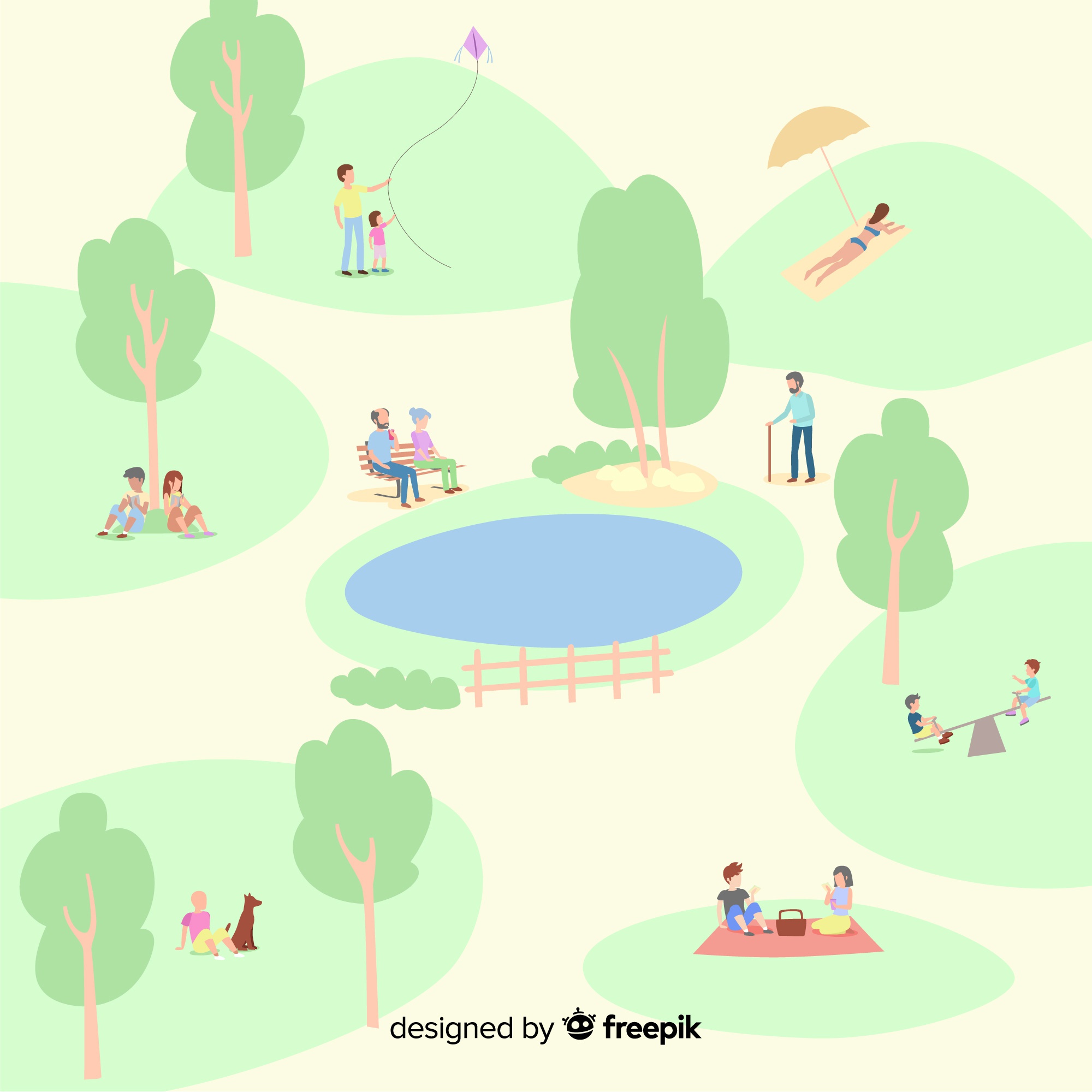윈도우11 클린 설치나 PC 문제 해결을 위해 부팅디스크가 필요하신가요? 더 이상 CD롬은 옛말! 이제 USB 하나로 간편하게 윈도우11 부팅디스크 만드는 방법을 알려드립니다.
마이크로소프트 공식 도구 활용법부터 주의사항까지 누구나 쉽게 따라 할 수 있도록 준비했습니다.

PC 포맷 준비? 윈도우11 USB 부팅디스크 만들기 초간단! (ft. 윈도우11, USB 부팅디스크, 만들기)
윈도우11 USB 부팅디스크, 왜 필요할까요?
윈도우11 USB 부팅디스크는 다양한 상황에서 매우 유용하게 사용될 수 있습니다.
- 윈도우11 클린 설치: 기존 운영체제를 완전히 삭제하고 윈도우11을 새로 설치하고 싶을 때 필요합니다. PC를 처음 구매했거나, 시스템 오류가 잦아 깨끗하게 포맷하고 싶을 때 유용하죠.
- 시스템 복구 및 문제 해결: 윈도우11이 정상적으로 부팅되지 않거나 심각한 오류가 발생했을 때, USB 부팅디스크를 이용하여 시스템 복구 도구를 실행하거나 문제 해결을 시도할 수 있습니다.
- 새 PC에 윈도우11 설치: 운영체제가 설치되어 있지 않은 새 컴퓨터에 윈도우11을 설치할 때 사용됩니다.
- 업그레이드 설치 (일부 경우): 기존 윈도우 버전에서 윈도우11로 업그레이드할 때도 활용될 수 있습니다.
즉, USB 부팅디스크는 윈도우11 설치 및 유지보수를 위한 필수 준비물 중 하나라고 할 수 있습니다.
준비물 체크! USB 부팅디스크 만들기 전 필요한 것들
윈도우11 USB 부팅디스크 만들기를 시작하기 전에 몇 가지 준비물이 필요합니다.
- USB 플래시 드라이브:
- 최소 8GB 이상의 용량을 가진 USB 메모리가 필요합니다. (넉넉하게 16GB 이상 권장)
- 부팅디스크를 만드는 과정에서 USB 안의 모든 데이터가 삭제되므로, 중요한 파일이 있다면 반드시 미리 백업해야 합니다.
- 인터넷 연결: 윈도우11 설치 파일(ISO 이미지) 또는 미디어 생성 도구를 다운로드 받아야 하므로 안정적인 인터넷 연결이 필요합니다.
- (선택) 윈도우11 제품 키: 윈도우11을 새로 설치하는 경우, 정품 인증을 위한 제품 키가 필요할 수 있습니다. (기존 윈도우10 정품 사용자는 디지털 라이선스로 자동 인증될 수 있음)
- 작업할 PC: USB 부팅디스크를 만들 PC (윈도우7 이상 권장)
이 준비물들이 갖춰졌다면, 이제 본격적으로 만들기를 시작할 수 있습니다.
가장 쉬운 방법: MS 공식 '미디어 생성 도구' 활용하기
윈도우11 USB 부팅디스크 만들기의 가장 쉽고 안전한 방법은 마이크로소프트(MS)에서 공식적으로 제공하는 '미디어 생성 도구(Media Creation Tool)'를 이용하는 것입니다.
- 마이크로소프트 공식 윈도우11 다운로드 페이지 접속: 웹 브라우저에서 '윈도우11 다운로드'를 검색하거나, MS 공식 홈페이지 내 해당 페이지로 이동합니다.
- 참고 사이트: Microsoft - Windows 11 다운로드 (https://www.microsoft.com/ko-kr/software-download/windows11) - 공식 미디어 생성 도구 및 ISO 파일을 다운로드할 수 있는 페이지입니다.
- 'Windows 11 설치 미디어 만들기' 섹션에서 '지금 도구 다운로드' 버튼을 클릭하여 미디어 생성 도구를 다운로드합니다.
- 다운로드한 파일을 실행하고 '관련 통지 및 사용 조건'에 동의합니다.
- '원하는 작업 선택' 화면에서 '다른 PC용 설치 미디어(USB 플래시 드라이브, DVD 또는 ISO 파일) 만들기'를 선택하고 '다음'을 클릭합니다.
- 언어, 에디션(보통 Windows 11), 아키텍처(보통 64비트)를 선택합니다. (대부분 '이 PC에 권장 옵션 사용' 체크된 상태로 진행)
- '사용할 미디어 선택' 화면에서 'USB 플래시 드라이브'를 선택하고 '다음'을 클릭합니다.
- 연결된 USB 드라이브 목록에서 사용할 USB를 선택하고 '다음'을 클릭합니다. (이때 USB 안의 데이터가 삭제된다는 경고가 나타납니다.)
- 윈도우11 파일 다운로드 및 USB 부팅디스크 만들기 과정이 자동으로 진행됩니다. (시간이 다소 소요될 수 있음)
- 완료되면 '마침' 버튼을 누릅니다.
이제 윈도우11 USB 부팅디스크가 성공적으로 만들어졌습니다!
Rufus 등 서드파티 프로그램 활용법 (ISO 파일 필요 시)
만약 윈도우11 ISO 이미지 파일을 별도로 가지고 있거나, 좀 더 세부적인 설정을 원한다면 'Rufus'와 같은 서드파티 USB 부팅디스크 만들기 프로그램을 사용할 수도 있습니다.
- 준비물: 윈도우11 ISO 파일 (MS 공식 다운로드 페이지에서 'Windows 11 디스크 이미지(ISO) 다운로드' 섹션 통해 다운로드 가능)
- Rufus 사용 방법 (간략):
- Rufus 공식 홈페이지에서 프로그램을 다운로드하여 실행합니다. (설치 불필요한 포터블 버전도 있음)
- '장치'에서 사용할 USB 드라이브를 선택합니다.
- '부트 선택'에서 다운로드한 윈도우11 ISO 파일을 선택합니다.
- 파티션 방식(GPT 또는 MBR), 대상 시스템(UEFI 또는 BIOS) 등을 PC 환경에 맞게 설정합니다. (일반적으로 기본값 유지, 잘 모르면 자동 설정 따름)
- '시작' 버튼을 누르면 USB 부팅디스크 만들기가 진행됩니다. (데이터 삭제 경고 확인)
Rufus는 다양한 옵션을 제공하지만, 초보자에게는 다소 복잡할 수 있습니다. 특별한 경우가 아니라면 MS 공식 미디어 생성 도구를 사용하는 것이 더 쉽고 안전합니다.
- 참고 사이트: Rufus 공식 홈페이지 (https://rufus.ie/ko/) - 부팅 가능한 USB 드라이브를 만들 수 있는 인기 있는 무료 오픈소스 프로그램입니다.
만들어진 USB 부팅디스크, 어떻게 사용할까요? (BIOS 설정)
윈도우11 USB 부팅디스크를 만들었다면, 이제 PC에서 이 USB로 부팅하여 윈도우11 설치나 복구 작업을 진행해야 합니다. 이를 위해서는 PC의 BIOS(또는 UEFI) 설정에서 부팅 순서를 변경해야 합니다.
- 만들어진 USB 부팅디스크를 PC에 연결합니다.
- PC를 재시작하거나 켭니다.
- PC 제조사 로고가 나타날 때, BIOS 설정 화면으로 진입하는 키를 반복해서 누릅니다. (보통 Del, F2, F10, F12, Esc 키 등. PC 제조사나 메인보드 모델마다 다름)
- BIOS 설정 화면에서 'Boot' 또는 'Boot Order', 'Boot Priority' 등의 메뉴를 찾습니다.
- 부팅 순서에서 USB 드라이브를 첫 번째 부팅 장치로 변경합니다.
- 설정을 저장하고 재부팅합니다. (보통 F10 키)
PC가 USB로 부팅되면, 윈도우11 설치 화면이나 복구 환경이 나타납니다.
- (참고) 최신 PC의 경우, 부팅 시 특정 키(예: F8, F11 등)를 눌러 일회성 부팅 메뉴(Boot Menu)를 호출하여 바로 USB를 선택할 수도 있습니다.
윈도우11 설치 과정 미리보기 (클린 설치 기준)
USB 부팅디스크로 부팅에 성공하면 윈도우11 설치 과정이 시작됩니다. (클린 설치 기준 간략 안내)
- 언어, 시간 및 통화 형식, 키보드 종류 등을 선택하고 '다음'을 클릭합니다.
- '지금 설치' 버튼을 클릭합니다.
- 제품 키를 입력하거나 '제품 키가 없음'을 선택합니다. (나중에 인증 가능)
- 설치할 운영체제 버전(예: Windows 11 Home, Pro)을 선택합니다.
- 사용 조건에 동의합니다.
- 설치 유형에서 '사용자 지정: Windows만 설치(고급)'를 선택합니다. (클린 설치 시)
- 윈도우11을 설치할 파티션(드라이브)을 선택하고 포맷(선택 사항) 후 '다음'을 클릭합니다. (기존 데이터 삭제 주의!)
- 파일 복사 및 설치가 진행됩니다. (여러 번 재부팅될 수 있음)
- 설치 완료 후 지역, 자판 배열, 네트워크 연결, 계정 설정 등 초기 설정을 진행합니다.
주의! 부팅디스크 만들기 및 사용 시 유의사항
윈도우11 USB 부팅디스크 만들기 및 사용 시 몇 가지 중요한 유의사항이 있습니다.
- USB 데이터 완전 삭제: 부팅디스크를 만드는 과정에서 USB 안의 모든 데이터는 삭제되므로, 중요한 파일은 반드시 미리 백업해야 합니다.
- 정품 윈도우 사용: 윈도우11 설치 시 정품 라이선스가 필요합니다. 불법적인 경로로 ISO 파일을 구하거나 인증을 시도하는 것은 저작권법 위반입니다.
- PC 호환성 확인: 윈도우11을 설치하려는 PC가 최소 시스템 요구 사항(특히 TPM 2.0)을 충족하는지 미리 확인해야 합니다.
- BIOS 설정 변경 신중: BIOS 설정 변경은 PC 부팅에 직접적인 영향을 미치므로, 잘 모르는 항목은 함부로 변경하지 않는 것이 좋습니다.
- 설치 중 전원 차단 금지: 윈도우11 설치 중에는 절대 PC 전원을 끄거나 USB를 제거하면 안 됩니다. 시스템 손상의 원인이 될 수 있습니다.
윈도우11 USB 부팅디스크 만들기 주요 단계 (미디어 생성 도구 기준)
| 단계 (Step) | 주요 내용 (Key Content) | 비고 (Remarks) |
| 1. 준비 | 8GB 이상 USB, 인터넷 연결, (필요시) 제품 키 | USB 데이터 백업 필수 |
| 2. 도구 실행 | MS 공식 미디어 생성 도구 다운로드 및 실행 | 관리자 권한으로 실행 권장 |
| 3. 옵션 선택 | '다른 PC용 설치 미디어 만들기', 'USB 플래시 드라이브' 선택 | 언어, 에디션 등 확인 |
| 4. USB 선택 | 사용할 USB 드라이브 선택 | 데이터 삭제 경고 확인 |
| 5. 제작 진행 | 윈도우11 파일 다운로드 및 부팅디스크 만들기 자동 진행 | 시간 소요, 안정적인 인터넷/전원 유지 |
| 6. 완료 | 제작 완료 메시지 확인 및 마침 | 이제 USB로 부팅하여 윈도우11 설치 가능 |
참고 사이트
- Microsoft - Windows 11 다운로드: https://www.microsoft.com/ko-kr/software-download/windows11
- 윈도우11 설치 미디어 생성 도구, ISO 이미지 파일 등을 공식적으로 다운로드할 수 있는 가장 중요한 페이지입니다.
- 각 PC 제조사 또는 메인보드 제조사 홈페이지:
- BIOS 진입 방법, 부팅 순서 변경 방법, 윈도우11 설치 관련 드라이버 등 사용 중인 PC에 특화된 정보를 얻을 수 있습니다. (예: 삼성전자 서비스, LG전자 서비스, ASUS, GIGABYTE 등)
윈도우11 USB 부팅디스크 만들기, 이제 어렵지 않으시죠? 마이크로소프트 공식 도구를 활용하면 누구나 쉽고 안전하게 만들 수 있습니다. 클린 설치나 시스템 문제 해결 등 필요한 상황에 유용하게 활용해보세요!
[많은사람들이 본 글]
긴급복지 생계지원금으로 갑작스런 위기 극복하세요! (feat. 신청방법, 지원대상, 지급일)
갑작스러운 실직, 질병, 사고 등으로 어려움을 겪고 있나요? 긴급복지 생계지원금이 도움을 드릴 수 있습니다. 신청 방법과 지원 대상, 지급일까지 자세히 알아보세요! 예상치 못한 실직, 사고,
eden5454.tistory.com
퇴직금 계산방법 이용 팁!
퇴직금, 얼마나 알고 계신가요? 이 글을 통해 퇴직금 계산방법, 세금, 평균임금 계산, 지급기한 등 핵심 정보를 꼼꼼히 파악하고, 예상 퇴직금을 정확히 계산하여 든든한 미래를 설계해보세요!
howaboutthis07.floweden.co.kr
개명신청, 어렵지 않아요! 법원 접수방법부터 성공 꿀팁까지(허가, 신고, 필요서류 등)
혹시 지금 이름이 마음에 들지 않거나, 새로운 시작을 위해 개명을 고민하고 있나요? 개명은 생각보다 어렵지 않습니다. 하지만 법원 접수부터 허가까지 낯선 절차 때문에 망설여지는 것도 사실
eden5454.tistory.com
핸드폰 소액결제 대출, 급전이 필요할 때 정말 괜찮을까? (feat. 소액결제 현금화, 정보이용료, 휴
급하게 돈이 필요할 때, 핸드폰 소액결제 대출 광고가 눈에 띄시죠? 편리해 보이지만, 숨겨진 위험이 있을 수 있습니다. 자세히 알아보고 현명하게 결정하세요! "핸드폰 소액결제 대출", "휴대폰
eden5454.tistory.com
긴급복지 생계지원금으로 갑작스런 위기 극복하세요! (feat. 신청방법, 지원대상, 지급일)
갑작스러운 실직, 질병, 사고 등으로 어려움을 겪고 있나요? 긴급복지 생계지원금이 도움을 드릴 수 있습니다. 신청 방법과 지원 대상, 지급일까지 자세히 알아보세요! 예상치 못한 실직, 사고,
eden5454.tistory.com